Dizüstü Bilgisayarımın Fanı Neden Birdenbire Çok Sesli?
Yayınlanan: 2023-02-01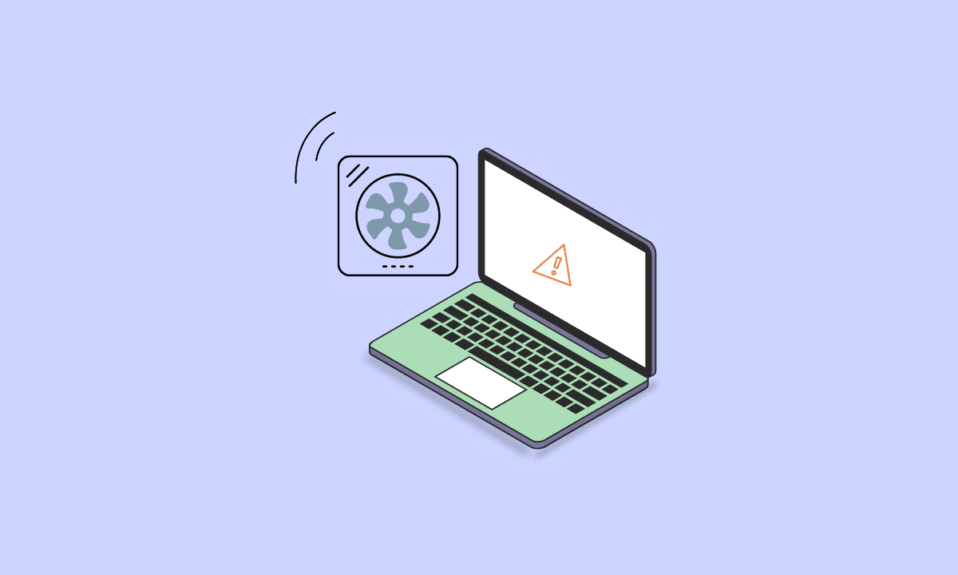
Kuşkusuz, dizüstü bilgisayarların mobilite, hızlı işleme, internet erişimi, çevrimdışı çalışma ve anında kullanım gibi pek çok avantajı vardır. Dizüstü bilgisayarlar eldeki mükemmel cihaz gibi görünse de, bunlar bazen aniden ısınarak yüksek fan gürültüsüne neden olabilir. Aynı sorunla mücadele ediyorsanız ve dizüstü bilgisayarımın fanının neden birdenbire bu kadar gürültülü olduğunu merak ediyorsanız, bugünkü rehberimiz size çok yardımcı olacaktır. Dokümanda, sorunu çözmek için farklı yöntemlere aşina olmanın yanı sıra, en çok sorulan soruyu da yanıtlayacağız, dizüstü bilgisayar fanımın sesi kötü mü? Öyleyse, tüm şüphelerinizi yanıtlamaya ve dizüstü bilgisayarınızdaki yüksek fan sesini düzeltmeye başlayalım.

İçindekiler
- Dizüstü Bilgisayarımın Fanı Neden Birdenbire Çok Sesli?
- Dizüstü Bilgisayar Fanımın Yüksek Sesi Olursa Kötü mü?
- Dizüstü Bilgisayar Windows 10'da Fan Gürültüsü Nasıl Azaltılır?
- Yöntem 1: Dizüstü Bilgisayarı Yeniden Başlatın
- Yöntem 2: Arka Plan Uygulamalarını Kapatın
- Yöntem 3: Açık Tarayıcı Sekmelerini Kapatın
- Yöntem 4: Bağlantı Noktalarındaki ve Havalandırmalardaki Tozu Temizleyin
- Yöntem 5: Sistem Havalandırmaları Çevresindeki Hava Akışını Artırın
- Yöntem 6: Kötü Amaçlı Yazılım Taramasını Çalıştırın
Dizüstü Bilgisayarımın Fanı Neden Birdenbire Çok Sesli?
Dizüstü bilgisayarlardaki soğutma sistemi, cihazı havalandırmalı ve ısı üretiminden uzak tutan soğutma fanlarına yardımcı olur. Fanlar, dizüstü bilgisayarın sıcaklığı bir eşiğin üzerine çıktığında devreye girer. Fanın hızı sıcaklığa bağlıdır. Bazen, bu fan sesi bazı durumlarda çok yüksek olabilir. Bu yüksek fan gürültüsüne neden olan bazı olası nedenlere bakalım:
- Kir nedeniyle tıkanan havalandırma delikleri , fanların düzgün çalışmasını zorlaştırarak yüksek sese neden olabilir.
- Dizüstü bilgisayarınızın kirli soğutma fanı da yüksek sese neden olabilir.
- Dizüstü bilgisayarınızın kaynakları nedeniyle aşırı ısınması, yüksek fan gürültüsünün ardındaki başka bir neden olabilir.
- Bir sonraki neden, dizüstü bilgisayarın sıcaklığını ve dolayısıyla yüksek fan gürültüsünü artırabilecek daha fazla alan ve GPU kaynakları gerektiren oyunları oynamak için sık sık dizüstü bilgisayar kullanılması olabilir.
- Dizüstü bilgisayarınızdaki yazılım sorunları da bu gürültünün nedenlerinden biri olabilir.
- Sabit disk arızası , yüksek fan gürültüsünü de tetikleyebilir.
- Kötü amaçlı yazılım veya sistem virüsleri , dizüstü bilgisayarların aşırı ısınmasının diğer bir yaygın nedenidir.
Dizüstü Bilgisayar Fanımın Yüksek Sesi Olursa Kötü mü?
Dizüstü bilgisayarımın fanının yüksek olması kötü mü diye merak ediyorsanız, bu soruyu yanıtlamak için dizüstü bilgisayardan yüksek fan sesi duymak normal değildir . Cihazınızın fanı çalışırken bir ses duyuyorsanız, bu genellikle birden fazla uygulama çalıştırırken, bazı yoğun multimedya görevlerini yerine getirirken veya sistem aşırı ısınırken fanın normalden daha fazla çalıştığı anlamına gelir. Bu iyi bir işaret değildir ve cihaz bileşenlerinde bir sorun olduğu veya hatta bir kötü amaçlı yazılım bulaştığı anlamına gelir.
Dizüstü Bilgisayar Windows 10'da Fan Gürültüsü Nasıl Azaltılır?
Yukarıda belirtilen sebeplerden dolayı dizüstü bilgisayarınızın fanlarından yüksek ses gelmesi olağan bir durumdur. Ancak, bu sesi sürekli olarak duyuyorsanız, kötü amaçlı yazılım bulaşması, bileşen sorunları ve performans sorunları gibi bazı ciddi sorunlara işaret eder. Bu, cihazınızın bazı önemli bileşenlerinde kalıcı hasara neden olabilir. Bu durumda, aşağıda belirtilen bazı sorun giderme düzeltmelerini takip edebilirsiniz:
Yöntem 1: Dizüstü Bilgisayarı Yeniden Başlatın
Dizüstü bilgisayar fan sesini nasıl düzelteceğinizden emin değilseniz, denenecek ilk ve kolay yöntem dizüstü bilgisayarınızı yeniden başlatmaktır. Bazen küçük yazılım sorunları, fan gürültüsünün birincil nedeni olabilir. Dizüstü bilgisayarınızı kapatıp tekrar açmanız, aktif olan tüm işlemleri anında sonlandıracaktır. Bunu yaparak, hiçbir uygulama veya program çalışmadan cihazınızın hava akımı sorunu çözülecektir. Bu, hayranları kapatacak ve nihayetinde sorunu çözmenize yardımcı olacaktır. Bu yöntemi farklı şekillerde nasıl deneyeceğinizle ilgili daha fazla ayrıntı için Windows 10 Bilgisayarı Yeniden Başlatmanın veya Yeniden Başlatmanın 6 Yolu hakkındaki kılavuzumuza başvurabilirsiniz.

Yöntem 2: Arka Plan Uygulamalarını Kapatın
Çoğunlukla, yüksek fan sesleri, donanıma yüklenen taleplerle tetiklenir. Çoğu zaman, sisteminizin GPU'sunda çalışan arka plan işlemleri çok fazla yer kaplar ve sistemin aşırı ısınmasına neden olur. Bu nedenle, dizüstü bilgisayarımın fanının birdenbire neden bu kadar yüksek sesle çalıştığının en iyi çözümü, sonunda yüksek fan sesini giderecek olan talebi ortadan kaldırmak için bu arka plan uygulamalarını kapatmaktır . Bu konu hakkında daha fazla bilgi edinmek için Windows 10'da Arka Plan Uygulamalarını Devre Dışı Bırakma kılavuzumuza başvurabilirsiniz.
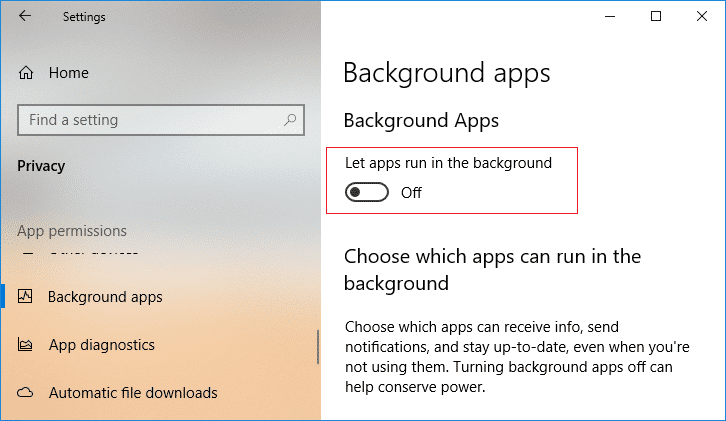
Ayrıca Okuyun: Aşırı Isınan Dizüstü Bilgisayar Nasıl Onarılır
Yöntem 3: Açık Tarayıcı Sekmelerini Kapatın
Windows 10 dizüstü bilgisayarda fan gürültüsünü nasıl azaltacağınızı merak ediyorsanız, cevap cihazınızın tarayıcı sekmelerinde yatmaktadır. Dizüstü bilgisayarınızda açık birden fazla sekme varsa, tarayıcı daha fazla kaynak tüketir. Bu, sonuçta fanın dönmesine ve sisteminizin ısınmasına neden olur. Bu nedenle, açık tarayıcı sekmelerini kapatmalı ve önemli olan sekmelere yer işareti koymalısınız. Chrome'da sekmelere yer işareti koymak için aşağıdaki adımları izleyin:

1. Üç dikey noktaya tıklayarak Chrome tarayıcısının Ayarlarını başlatın.

2. Görüntülenen menüden Yer İmleri'ni seçin.
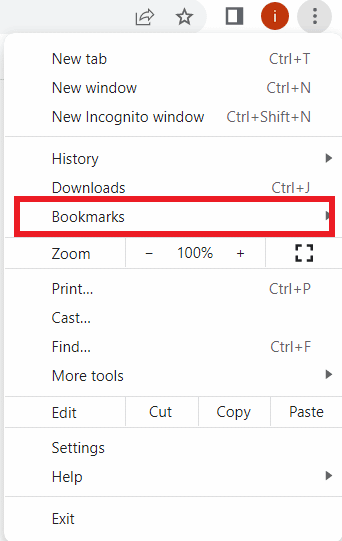
3. Ardından, Tüm sekmelere yer işareti koy'a tıklayın…

Ayrıca belirli bir sekmeyi seçebilir ve yukarıdaki adımları izleyerek tek başına yer imlerine ekleyebilirsiniz.
Yöntem 4: Bağlantı Noktalarındaki ve Havalandırmalardaki Tozu Temizleyin
Cihazınızın havalandırma delikleri ve bağlantı noktaları kirle tıkanırsa, yüksek fan gürültüsüne neden olabileceği oldukça açıktır. Bu nedenle, dizüstü bilgisayar fan gürültüsünün nasıl giderileceğini cevaplamak için, dizüstü bilgisayar fanının düzgün çalışmasını sağlamak için bu bağlantı noktalarındaki ve havalandırma deliklerindeki tozu temizlemelisiniz . Toz birikmesi, fanların cihazınızı ve dahili bileşenleri soğutmasını da engelleyebilir. Bu nedenle, sistemin soğumasını sağlamak için fanlardaki ve havalandırma deliklerindeki tozu düzenli olarak temizlemelisiniz. Cihazınızdaki tozu temizlemek için aşağıda listelenen bazı noktaları göz önünde bulundurabilirsiniz:
- Dizüstü bilgisayarınızın içini ve dışını temizlemek için pamuklu çubuk veya kulaklık kullanın.
- Neme ve cihaza daha fazla zarar verebileceğinden, dizüstü bilgisayarı temizlemek için sulu bezler kullanmayın.
- Dizüstü bilgisayarın hassas donanım parçalarını temizlerken bunlara zarar vermemeye dikkat edin.
Ayrıca Okuyun: En İyi 21 RAM, GPU ve CPU Hız Aşırtma Yazılımı
Yöntem 5: Sistem Havalandırmaları Çevresindeki Hava Akışını Artırın
Windows 10 dizüstü bilgisayarda fan gürültüsünü nasıl azaltacağınızı bilmek için, sistem havalandırmalarının etrafında yeterli hava akışı olduğundan emin olmalısınız. Yüksek fan gürültüsü, dizüstü bilgisayarınızın fanlarını döndürmesi ve içindeki havayı dolaştırması gerektiğinden ortaya çıkabilir. Bu nedenle, uygun havalandırma için hava akışını artırmalısınız. Hava akışını artırmak için aşağıda listelenen bazı yararlı noktaları takip edebilirsiniz:
- Dizüstü bilgisayar havalandırmaları alt kısımda yer aldığından, hava akışını sağlamak için cihazınızı masa veya zemin gibi pürüzsüz ve düz bir yüzeye yerleştirmelisiniz.
- Dizüstü bilgisayarınızın üzerinde koruyucu bir kılıf varsa, hava akışını engellememek için çıkarın.
- Cihazınızı kucağınızdayken bile endişelenmeden kullanmanıza yardımcı olmak için özel olarak üretilmiş bir soğutma pedi de kullanabilirsiniz.
- Son olarak, dizüstü bilgisayarınızı güneşte çok uzun süre bırakmayın ve aşırı ısınmasını önlemek için doğrudan güneş ışığında üzerinde çalışmaktan kaçının.
Yöntem 6: Kötü Amaçlı Yazılım Taramasını Çalıştırın
Yukarıdaki tüm yöntemleri denedikten sonra hala dizüstü bilgisayar fanımın aniden neden bu kadar gürültülü olduğu sorusuyla uğraşıyorsanız, cihazınızda bir kötü amaçlı yazılım taraması çalıştırmayı denemelisiniz. Dizüstü bilgisayardaki kötü amaçlı yazılım veya virüs saldırıları, bilgisayarların fazla çalışmasına neden olabilir ve bu da hayranların vızıltı ve çıngırak. Bu nedenle, bu olasılığı ortadan kaldırmak ve sonunda sistem fanınızın çıkardığı yüksek sesi düzeltmek için, bilgilendirici kılavuzlarımıza başvurabilirsiniz, Bilgisayarımda Nasıl Virüs Taraması Çalıştırırım? ve Windows 10'da Kötü Amaçlı Yazılımları Bilgisayarınızdan Kaldırma ve aşırı ısınma sorunlarını ve nihayetinde yüksek fan gürültüsünü düzeltme.

Sıkça Sorulan Sorular (SSS)
S1. Dizüstü bilgisayarımın fanı neden gürültülü ama dizüstü bilgisayar ısınmıyor?
Cevap. Dizüstü bilgisayarınızın fanı gürültülüyse ancak ısınmıyorsa bunun nedeni cihazınızın havalandırma deliklerinde ve bağlantı noktalarında fanın çalışmasını engelleyen toz veya tıkanmış kir olabilir. vızıldamak ve çıngırak.
S2. Dizüstü bilgisayarımın fanı yüksek ses çıkarıyorsa endişelenmeli miyim?
Cevap. Bir dizüstü bilgisayar fanından gürültü gelmesi yaygın olsa da, bunu uzun süre ve tekrar tekrar duymak normal değildir. Bu nedenle, sorun devam ederse, sisteminizi soğutmalı ve bileşen hasarı olup olmadığını kontrol etmelisiniz .
S3. Dizüstü bilgisayar fanını sistemi açmadan nasıl temizleyebilirim?
Cevap. Ucuz ve hızlı bulunabilen basınçlı hava ile laptop fanınızı açmadan temizleyebilirsiniz.
S4. Yüksek sesli fanlı bir dizüstü bilgisayar kullanmak güvenli midir?
Cevap. Hayır , gürültülü bir fana sahip bir dizüstü bilgisayar kullanmak güvenli değildir.
S5. Dizüstü bilgisayarın fanını temizlemek güvenli midir?
Cevap. Evet , dizüstü bilgisayarın fanını temizlemek güvenlidir.
Tavsiye edilen:
- 5000'in Altındaki En İyi Bluetooth Hoparlörler
- Windows 10'u Daha Hızlı Hale Getirmenin 20 Yolu
- PC Pozitif ve Negatif Basınçlı Fan: Hangisi Daha İyi?
- Bilgisayarım Neden Komik Sesler Çıkarıyor?
Umarız dizüstü bilgisayarımın fanı neden birdenbire bu kadar yüksek sesle çalışıyor, gürültülü bir fanın nedenleri ve bunu düzeltmenin farklı yolları ile ilgili tüm şüphelerinizi yanıtlamanıza yardımcı olmuştur. Başka sorularınız veya önerileriniz varsa, lütfen bunları aşağıdaki yorumlar bölümüne bırakın.
